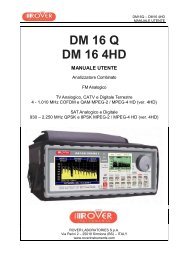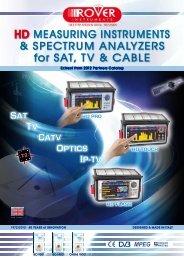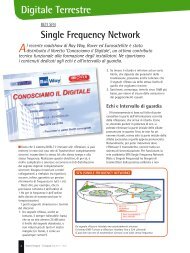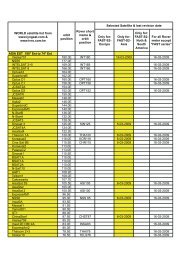MAnuAlE D'Uso - Ro.Ve.R. Laboratories S.p.A.
MAnuAlE D'Uso - Ro.Ve.R. Laboratories S.p.A.
MAnuAlE D'Uso - Ro.Ve.R. Laboratories S.p.A.
You also want an ePaper? Increase the reach of your titles
YUMPU automatically turns print PDFs into web optimized ePapers that Google loves.
procedura per Aggiornare il FIRMWARE<br />
(software) del vostro Strumento di Misura<br />
Per aggiornare il Firmware è necessario il programma S.M.A.R.T.<br />
• Collegate lo strumento alla rete di alimentazione e accendetelo;<br />
• Collegate il cavo USB PRIMA allo strumento e POI al PC;<br />
• Avviate l’applicativo S.M.A.R.T.;<br />
• Cliccate su “Instrument” seguito da “Upgrade Firmware” nella finestra del programma<br />
S.M.A.R.T.;<br />
• Nella finestra “Apri” selezionate il file da utilizzare per l’aggiornamento e confermate la<br />
selezione premendo il tasto “Apri”;<br />
• Il programma S.M.A.R.T. identificherà automaticamente il modello di strumento connesso ed<br />
avvierà la procedura di aggiornamento.<br />
• In caso contrario si aprirà la finestra “Upgrade Firmware” dove dovrete selezionare il modello<br />
del vostro strumento;<br />
• Premete “Upgrade” per avviare l’aggiornamento;<br />
• Quando l’aggiornamento sarà completato correttamente, sullo schermo del PC apparirà la<br />
segnalazione “Program Successful” e, a seconda del modello di strumento connesso, potrebbe<br />
apparire la maschera riassuntiva dei settaggi dello strumento;<br />
• Accendete lo strumento e verificate, nella schermata iniziale (Start-up) o nel Self-Test, la<br />
numerazione della nuova versione Firmware.<br />
AVVErtEnzE!<br />
• Prima di effettuare l’aggiornamento del vostro strumento, vi raccomandiamo di chiudere tutte<br />
le applicazioni attive sul computer: posta, internet, programmi gestionali, ecc.<br />
• Non utilizzate, spegnete o scollegate dalla corrente lo strumento durante la fase di<br />
aggiornamento.<br />
• Nel caso in cui l’aggiornamento dovesse interrompersi o non dovesse andare a buon fine, vi<br />
invitiamo a verificare i collegamenti e a ripetere nuovamente la sequenza.<br />
• Se l’operazione descritta in questo paragrafo continuasse a fallire contattate ROVER<br />
instruments (wecare@roverinstruments.com).<br />
AttEnzionE!<br />
• Se la grafica relativa alla finestra di avanzamento dell’aggiornamento dovesse apparentemente<br />
bloccarsi, non interrompete la procedura, in quanto il caricamento del Firmware sta comunque<br />
avvenendo regolarmente, anche se il monitor del PC non visualizza il corretto avanzare della<br />
sequenza.<br />
23